Estas son las principales diferencias entre Office online y Office 365

Desde hace ya varios años y a pesar de la aparición de otras interesantes alternativas gratuitas, la suite Office de Microsoft se ha convertido para muchos en el punto de referencia cuando tenemos que hablar de los diferentes tipos de trabajos ofimáticos que podemos llevar a cabo hoy en día.
Y es que son muchos los millones de usuarios en todo el mundo que a diario echan mano de algunos de los programas integrados en la misma, por lo que las mejoras que van llegando afectan a muchos. Es por ello que con el paso del tiempo y en gran medida para intentar ofrecer otras alternativas a la piratería de estos productos de Office, se han lanzado otras propuestas similares entre las que elegir, como es el caso de Office 365 u Office online, que son los paquetes en los que nos vamos a centrar en estas líneas.
Estas son dos propuestas de Office que nos van a permitir trabajar con las diversas aplicaciones que ponen a nuestra disposición, pero las diferencias entre ambas son, en algunos casos, importantes. La primera de ellas y que quizá más os interese en un principio, es que la versión 365 es de pago, Office online, no.
Pero claro, de ahí, como no podía ser de otro modo, se derivan otros cambios como vamos a ver a continuación. Para empezar os diremos que por un lado Office Online, la versión gratuita, nos permite usar todas las aplicaciones donde se incluyen Word, Excel o PowerPoint, todo ello sin coste pero con limitaciones en cuanto a su uso y modo de funcionamiento.
Además funciona completamente a través de Internet, por lo que va a ser imprescindible que dispongamos de una conexión a la Red en todo momento, con las ventajas e inconvenientes que esto conlleva.
Por otro lado, Office 365 es una suite ofimática como la que estamos acostumbrados desde hace años, por lo que podremos instalarla en nuestro equipo de manera local. Sin embargo esta tiene otras diferencias con respecto a la versión tradicional de Office 2016 u Office 2019, como ya os contamos en su momento.

Por otro lado merece la pena saber que adicionalmente Office 365 incluye entre sus programas el cliente de correo Outlook, el gestor de bases de datos Access, Publisher, 1 tera de almacenamiento en el servicio OneDrive, créditos de Skype, etc. Por el contrario, desde Office Online tenemos la posibilidad de acceder a las aplicaciones anteriormente mencionadas de Word, Excel, OneNote o PowerPoint sin tener que instalar nada, pero con la funcionalidad recortada, lógicamente.
Diferencias entre Office 365 y Office online
Pero también es cierto que para los usuarios que necesiten echar mano de las funcionalidades más básicas y habituales de estas herramientas integradas en Office, es decir, para crear y editar textos propios y generar algunas hojas de cálculo para la economía de casa, esta es una propuesta con la que tendrán más que de sobra, por lo que se convierte en muy interesante al ser gratuita.
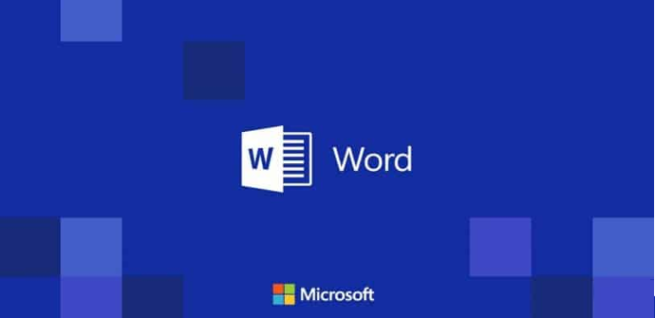
Claro está que no vamos a encontrar la misma funcionalidad ni opciones en una propuesta que en la otra, pero la decisión de decantarnos por Office 365 u Office online va a estar en gran medida supeditada a las necesidades de cada uno. Y es que se han recortado funciones en el tratamiento de formatos de textos, las plantillas, el trabajo con imágenes, gráficos, notas, mailing, etc.
Al mismo tiempo buena parte de las fórmulas y funciones más avanzadas de Excel en la suite 365, no estarán disponibles en la versión online, a lo que podemos sumar los recortes de PowerPoint, que solo permite un tratamiento básico a la hora de diseñar nuestras diapositivas para la presentación multimedia que estemos creando.
Sin embargo y para finalizar, podemos afirmar que lo ofrecido en Office online quizá sea suficiente para muchos usuarios de a pie, por lo que probar la versión online antes de adquirir alguna de las de pago, puede ser una decisión muy acertada en muchos casos.
https://www.softzone.es/2018/12/21/diferencias-office-online-office-365/
Comentarios
Publicar un comentario